Ramdisk是什么?Ramdisk安装图文教程!
众所周知,32位系统最多只能识别3G多一点的内存,64位系统最大是能识别128G内存,只可惜软件兼容性略逊,有些软件根本就用不上。那么使用32位系统的用户该怎么去弥补这一不足呢?使用Ramdisk呀,下面,小编就来给大家带来了安装Ramdisk。
ramdisk也就是内存盘,相当于电脑的硬盘。内存读写速度超级快,利用ramdisk可以把闲置的内存虚拟成一个磁盘,这个磁盘的读取和写入速度比现在的固态硬盘还要快,这样就可以提高电脑的性能和硬盘使用寿命,下面,小编就来跟大家介绍安装Ramdisk的步骤。
Ramdisk怎么安装
去网上下载安装ramdisk软件。
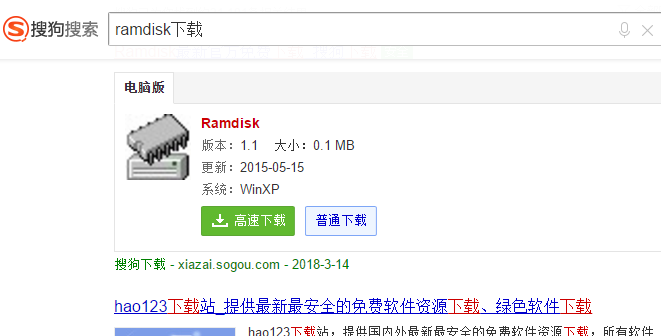
虚拟内存系统软件图解1
成功安装后,运行该软件,点击工具栏“view”下的“advanced”进入高级设置
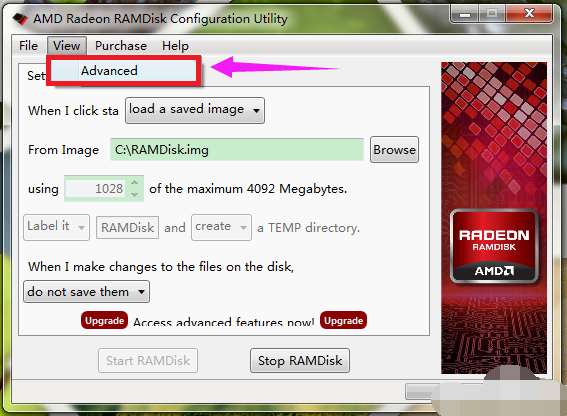
虚拟内存系统软件图解2
在打开的默认第一栏中根据自身配置,合理设置ramdisk大小,盘符和卷标可自定义,注意勾选“Creat TEMP Dir”,即创建临时文件路径
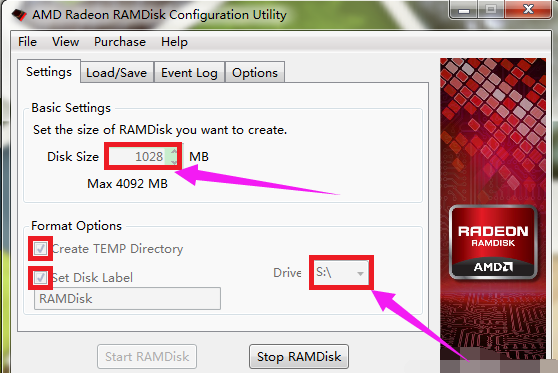
磁盘系统软件图解3
然后点击“Start Ramdisk"创建虚拟盘,
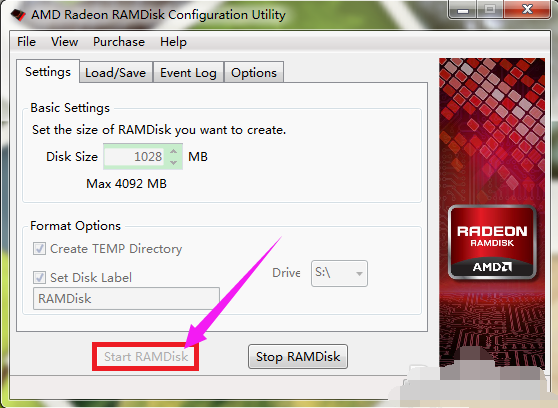
虚拟内存系统软件图解4
数秒后打开”我的电脑“可见创建好的虚拟盘
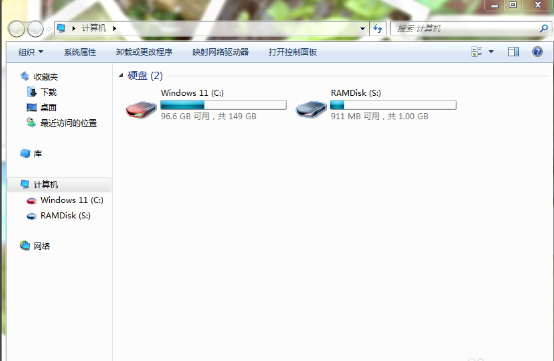
虚拟磁盘系统软件图解5
目前该软件没有中文版,但界面上的英文较简单。只做缓存、下载等,做如上设置即可,无需其他任何设置。

磁盘系统软件图解6
以上就是Ramdisk安装的操作方法。